尽管有很多深度系统的用户都已经升级win10了,但是使用windows7旗舰版的小伙伴还是很多的。相信很多深度技术的小伙伴都知道开机密码可以保护我们电脑里的隐私,不被他人看到。那么我们的电脑开机密码
尽管有很多深度系统的用户都已经升级win10了,但是使用windows 7旗舰版的小伙伴还是很多的。相信很多深度技术的小伙伴都知道开机密码可以保护我们电脑里的隐私,不被他人看到。那么我们的电脑开机密码怎么设置呢?下面,小编就来分享一下具体的设置方法。

方法如下:
1、用鼠标单击一下电脑桌面左下角的圆形的“开始”按钮。在出现的开始菜单的右边,点击一下管理员的头像。

2、在出现的用户帐户设置窗口中,点击一下“为您的帐户创建密码”。
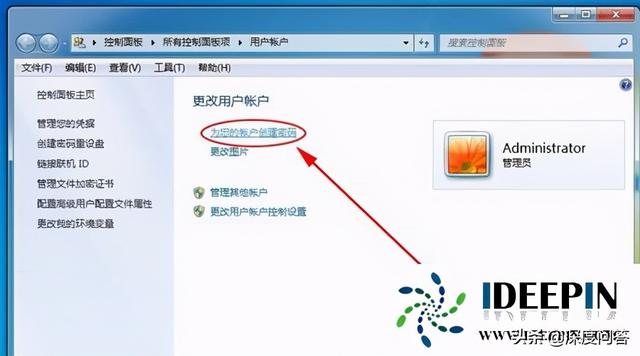
3、在前两个输入框中输入想要设置的密码(两个输入框中的内容要一模一样);然后在下面的文本框中输入能提示自己想起密码的内容(提示可以不填,但还是建议大家写一写);最后点击右下角的“创建密码”。
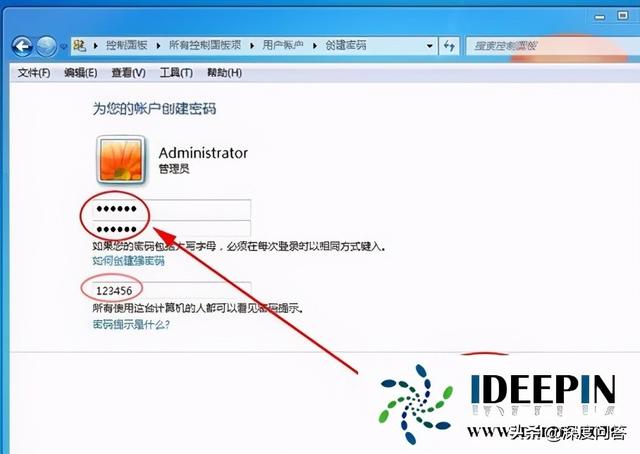
4、操作完上面的步骤,就已经成功的完成了在Windows 7的电脑上设置开机/锁屏密码的所有操作了。之后,开机或从锁屏状态中解锁都需要密码才能进入系统。(成功设置密码后,之前的“为您的帐户创建密码”不见了,如图所示)
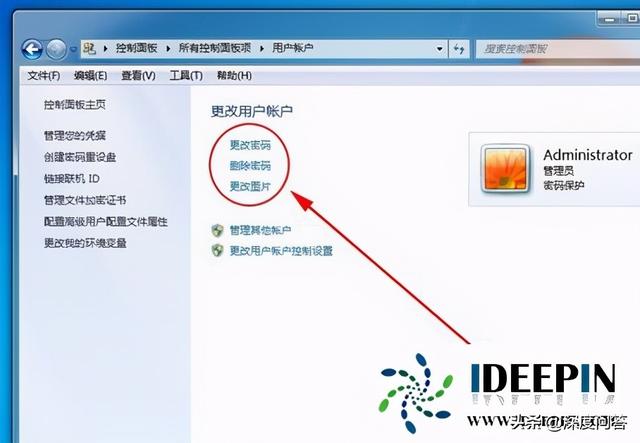
5、如果设置密码后感觉不是很方便,也是可以把电脑的开机密码给删除/取消掉的。步骤如下:在桌面上点击“开始”;然后再点击管理员头像;之后再点击一下“删除密码”(如图所示)。
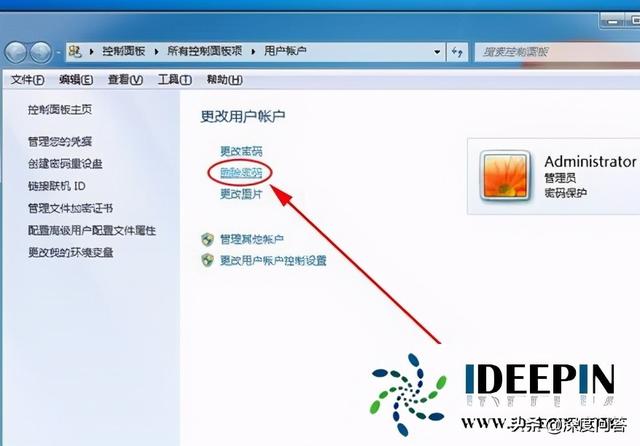
6、在确认是否删除密码的页面输入之前设置的密码(使用中的密码);然后再点击“删除密码”。之后,就成功的将电脑的开机密码给删除掉了!
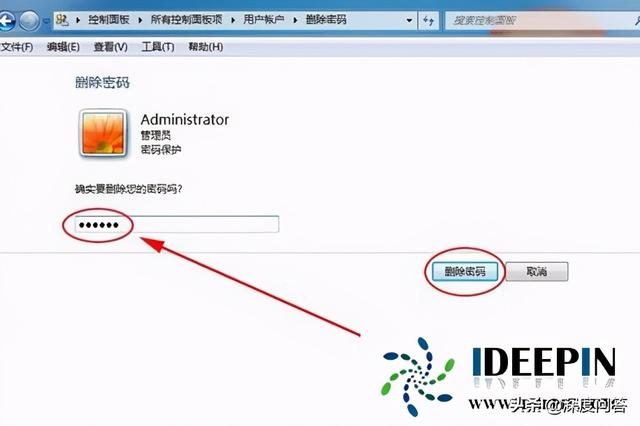
以上就是分享关于windows 7旗舰版系统电脑开机密码如何设置的方法了,希望可以帮助到大家。
本站部分文章来自网络或用户投稿,如无特殊说明或标注,均为本站原创发布。涉及资源下载的,本站旨在共享仅供大家学习与参考,如您想商用请获取官网版权,如若本站内容侵犯了原著者的合法权益,可联系我们进行处理。